Exploración y administración de los recursos con Asset Inventory
La página de inventario de recursos de Microsoft Defender for Cloud proporciona una sola página para ver la posición de seguridad de los recursos que se han conectado a Defender for Cloud.
Defender para la nube analiza periódicamente el estado de seguridad de los recursos de Azure para identificar posibles vulnerabilidades de seguridad. A continuación, se proporcionan recomendaciones sobre cómo corregir dichos puntos vulnerables.
Cuando algún recurso tenga recomendaciones pendientes, aparecerán en el inventario.
Use esta vista y sus filtros para abordar preguntas como:
¿Cuál de mis suscripciones con Microsoft Defender para la nube habilitado tiene recomendaciones pendientes?
¿A cuál de mis máquinas con la etiqueta "producción" le falta el agente de Log Analytics?
¿Cuántas máquinas, etiquetadas con una etiqueta específica, tienen recomendaciones pendientes?
¿Cuántos recursos de un grupo de recursos específico tienen resultados de seguridad de un servicio de evaluación de vulnerabilidades?
Las posibilidades de administración de recursos de esta herramienta son sustanciales y continúan creciendo.
Principales características del inventario de recursos
La página de inventario proporciona las siguientes herramientas:
Resúmenes: antes de definir algún filtro, una franja destacada de valores en la parte superior de la vista de inventario muestra:
Recursos totales: el número total de recursos conectados a Defender for Cloud.
Recursos con estado incorrecto : recursos con recomendaciones de seguridad activas. Más información sobre las recomendaciones de seguridad.
Unmonitored resources (Recursos no supervisados): recursos con problemas de supervisión del agente; tienen implementado el agente de Log Analytics, pero no envía datos o tiene otros problemas de estado.
Filtros: los distintos filtros de la parte superior de la página proporcionan una manera de refinar rápidamente la lista de recursos según la pregunta que intenta responder. Por ejemplo, si quisiera responder a la pregunta ¿en cuáles de mis máquinas con la etiqueta "Producción" falta el agente de Log Analytics?
En cuanto haya aplicado filtros, los valores de resumen se actualizarán para relacionarlos con los resultados de la consulta.
Opciones de exportación: el inventario ofrece la opción de exportar los resultados de las opciones de filtro seleccionadas a un archivo CSV. También puede exportar la consulta propiamente dicha a Azure Resource Graph Explorer para refinar aún más, guardar o modificar la consulta del lenguaje de consulta Kusto (KQL).
Opciones de administración de recursos: el inventario le permite realizar consultas de detección complejas. Cuando haya encontrado los recursos que coinciden con las consultas, el inventario proporciona accesos directos a operaciones como:
Asignación de etiquetas a los recursos filtrados: active las casillas junto a los recursos que quiere etiquetar.
Incorpore nuevos servidores a Defender for Cloud: use el botón de la barra de herramientas Agregar servidores que no son de Azure.
Automatización de cargas de trabajo con Azure Logic Apps: use el botón Desencadenar aplicación lógica para ejecutar una aplicación lógica en uno o varios recursos. Las aplicaciones lógicas deben prepararse de antemano y aceptar el tipo de desencadenador correspondiente (solicitud HTTP).
¿Cómo funciona el inventario de recursos?
El inventario de recursos utiliza Azure Resource Graph (ARG), un servicio de Azure que le permite consultar los datos de la posición de seguridad de Defender for Cloud en varias suscripciones. ARG está diseñado para proporcionar una exploración de recursos eficaz con la posibilidad de realizar consultas a escala. ARG usa el Lenguaje de consulta Kusto (KQL). El inventario de recursos puede generar rápidamente información detallada gracias a la referencia cruzada de los datos de ASC con otras propiedades de recursos.
Uso del inventario de recursos
En la barra lateral de Defender for Cloud, seleccione Inventario.
Use el cuadro Filtrar por nombre para mostrar un recurso específico o use los filtros como se describe a continuación.
Seleccione las opciones correspondientes de los filtros para crear la consulta específica que quiere realizar.
Para usar el filtro Security findings contain (Las conclusiones de seguridad contienen), escriba texto libre para el identificador, la comprobación de seguridad o el nombre de CVE de una conclusión de vulnerabilidad para filtrar los recursos afectados:
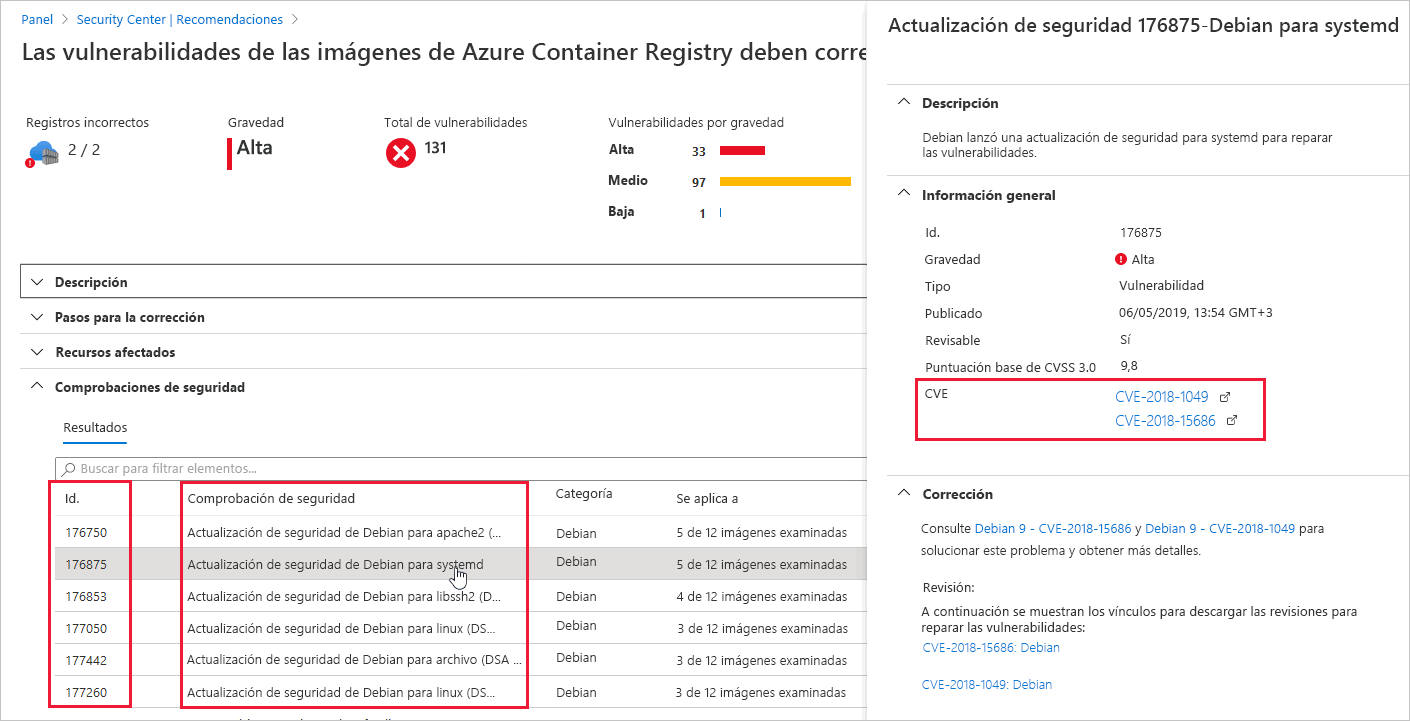
Para usar el filtro Defender for Cloud, seleccione una o varias opciones (Desactivado, Activado o Parcial):
Desactivado: recursos que no están protegidos por un plan de Defender para la nube. Puede hacer clic con el botón derecho en cualquiera de estos recursos y actualizarlos:
Activado: recursos que están protegidos por un plan de Defender para la nube.
Parcial: esta opción se aplica a las suscripciones que tienen algunos planes de Defender for Cloud deshabilitados, pero no todos.